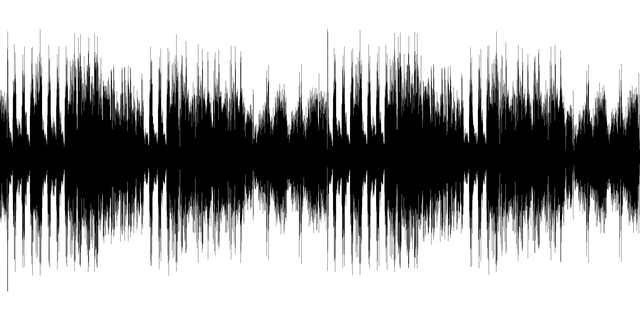Digitalmania – Google Docs adalah layanan berbasis online milik Google yang berfungsi sebagai aplikasi pengolah teks atau dokumen, layaknya Microsft Word. Untuk mempermudah pengguna, layanan ini memiliki sebuah fitur yang disebut Voice Typing atau mengetik dengan suara.
Dengan menggunakan fitur ini, Sobat Digital tidak perlu lagi lelah mengetik dengan jari, cukup ucapkan saja apa yang ada dalam fikiran kalian maka secara otomatis sistem di layanan Google Docs akan mengkonversi suara kalian menjadi teks.
Mengetik dengan suara di Google Docs
Fitur Voice Typing di Google Docs ini berbasis pada teknologi yang bernama voice recognition. Dimana, teknologi voice recognition ini merupakan sebuah teknologi yang memungkinkan mesin atau komputer untuk mengenali ujaran lisan dan menerjemahkannya dan bentuk teks atau tulisan.
Tentu dengan hadirnya teknolofi seperti sangat memudahkan untuk penggunaan sehari-hari. Misal kalian sedang malas mengettik ketika menggunakan fitur voice typing di layanan Google Docs kalian tetap bisa produktif mengetik hanya dengan berbicara saja.
Sayangnya masih banyak pengguna yang belum mengetahui atau memahami penggunaannya. Oleh karena itu, pada kesempatan kali ini akan dibahas bagaimana cara mengetik dengan suara di Google Docs dengan fitur Voice typing.
- Buka layanan Google Docs.
- Setelah masuk, kalian klik pada menu Format.
- Kemudian cari menu Voice Typing.
- Nantinya dilayar akan akan muncul kotak dialog dengan ikon microfon
- Secara default, untuk setelan bahasa di fitur voice typing ini adalah bahasa Inggris.
- Jika kalian ingin mengetik dengan suara bahasa Indonesia, silahkan ubah pengaturan bahasa ke bahasa Indonesia dengan cara klik pada tanda panah ke bawah di sebelah English US.
- Kemudian cari opsi bahasa Indonesia.
- Setelah itu, klik pada ikon mikrofon di kotak dialog itu dan mulai berbicara.
- Pastikan kalian melafalkan kata perkata dengan cukup jelas agar sistem bisa mengenali suara kalian dengan baik.
Satu lagi catatan untuk kalian yang ingin menggunakan fitur ini, usahakan kalian berada dalam ruangan yang cukup senyap agar suara yang ditangkap oleh sistem Google Docs bisa terdengar dengan jernih.
Sehingga hasil teks atau tulisan yang dihasilkan akan sempurna dan nantinya kalian tidak terlalu banyak melakukan edit kata. Semoga tips mengetik suara di Google Docs ini dapat bermanfaat. Digitalmania. AN